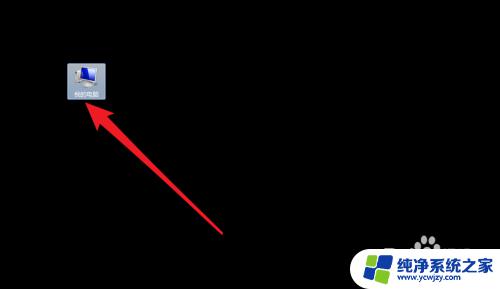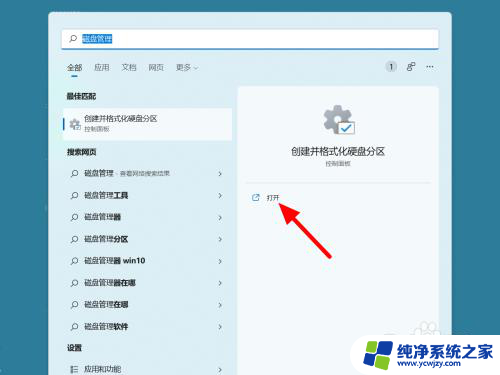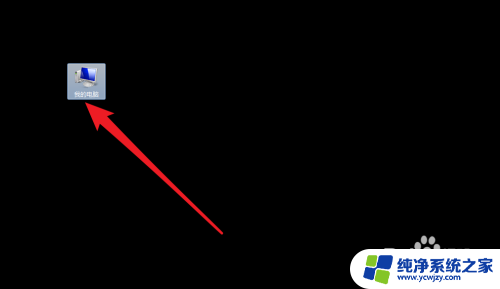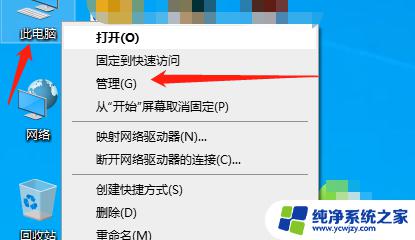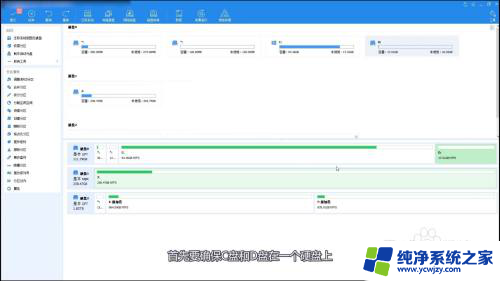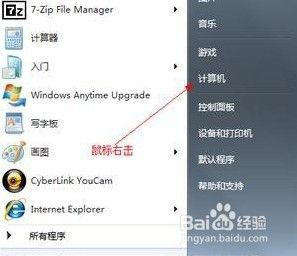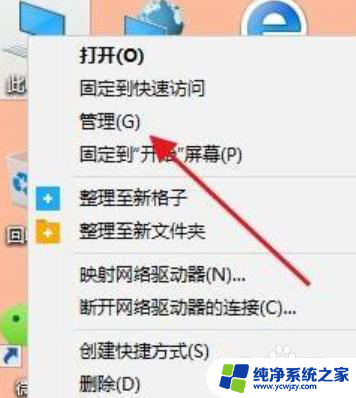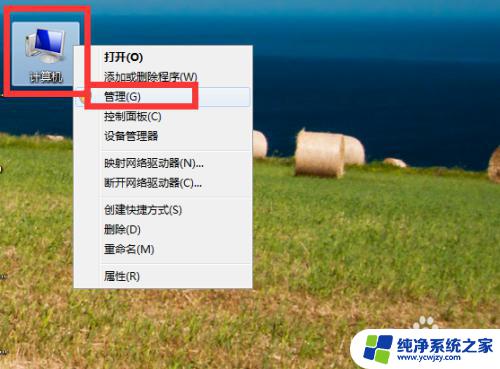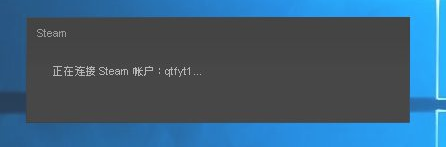怎样从c盘分一个盘出来
更新时间:2024-07-23 17:55:38作者:xiaoliu
在使用电脑的过程中,我们有时候会遇到需要分出一个新的硬盘分区的情况,通常情况下,我们可以通过在C盘中划分一个新的分区来实现这个目的。但是对于一些不熟悉操作系统的用户来说,这个过程可能会有些困难。今天我们就来看看怎样从C盘中分出一个新的分区,让您轻松地管理自己的电脑硬盘。
步骤如下:
1.鼠标移动到【此电脑】,右键->【管理】
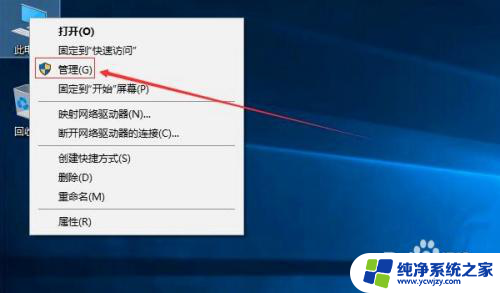
2.在管理界面,点击【储存】打开【磁盘管理】
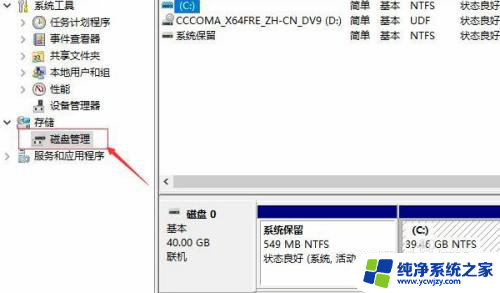
3.右边鼠标移动C盘上右键选择【压缩卷】
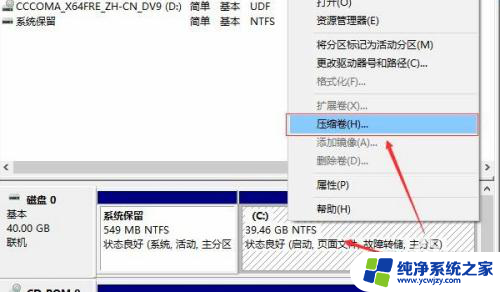
4.等待查询完成
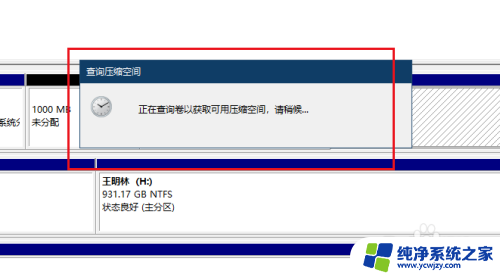
5.在弹出的窗口,输入您需要新建磁盘的大小。注意压缩空间量必须小于可用压缩空间大小,否则会失败
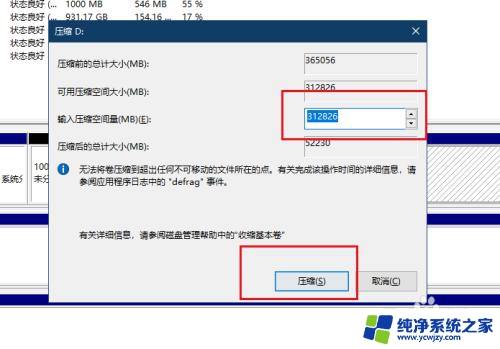
6.完成后,界面会出现一个黑色框1G未分配的磁盘
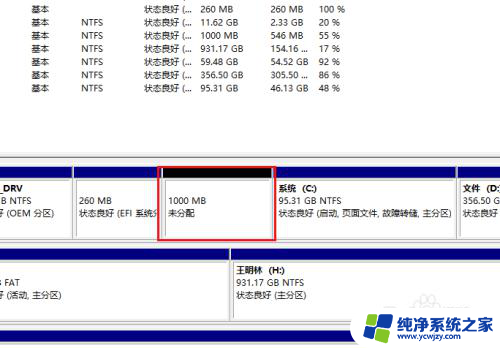
7.鼠标移动到未分配的磁盘上右键选择【新建简单卷】
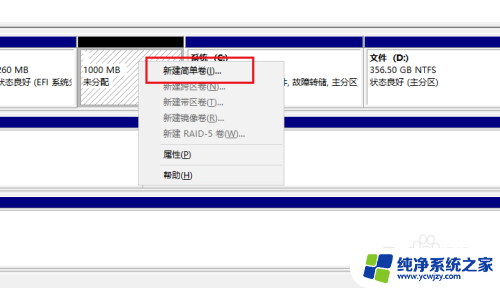
8.点击下一步
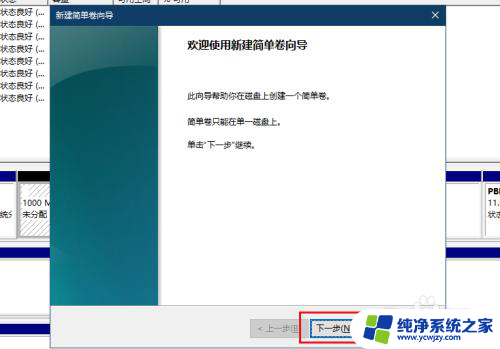
9.你可以修改磁盘空间大小,点击下一步
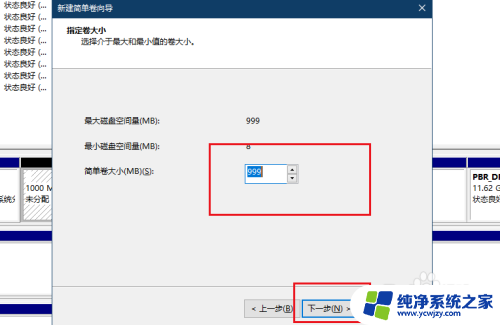
10.修改驱动器号
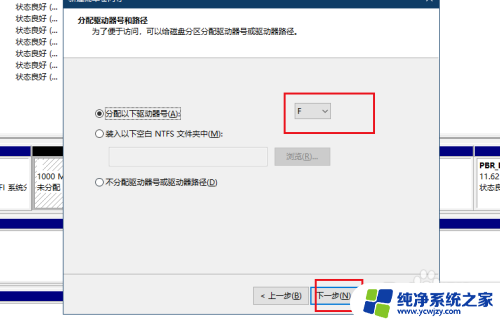
11.填写卷标
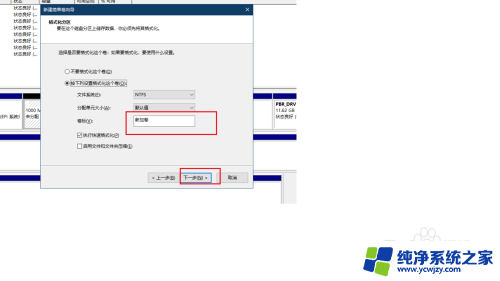
12.点击完成
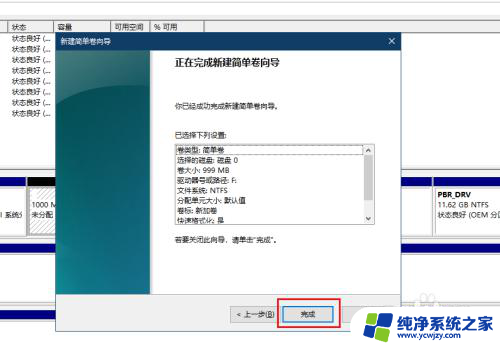
13.磁盘新建完成变成蓝色状态,打开文件管理器,可以看到新建的磁盘
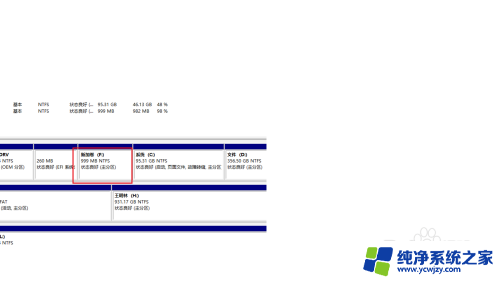
以上就是如何从C盘分割一个新的分区的全部内容,如果有任何疑问,用户可以根据这些步骤进行操作,希望这些信息能够帮助到大家。